经验直达:
- 如何在WPS中为表格快速填充序号
- WPS表格如何按列插入数字序号
- wps文本序号怎么自动生成
一、如何在WPS中为表格快速填充序号
在WPS 2016中,可参考以下步骤为表格快速填充序号:
1、新建一个WPS表格,先在相邻的单元格中输入1和2 , 然后选择这两个单元格,按住鼠标左键拖动图示的填充柄 。
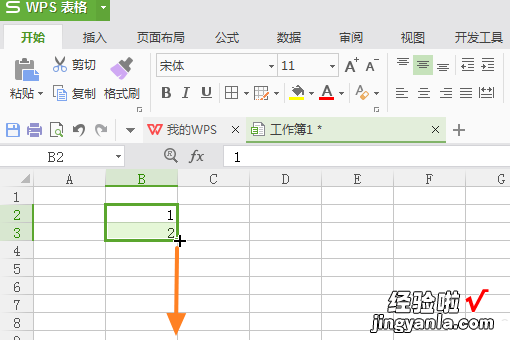
2、拖动时会显示填充数字,至合适值时松开鼠标左键即完成序号输入 。
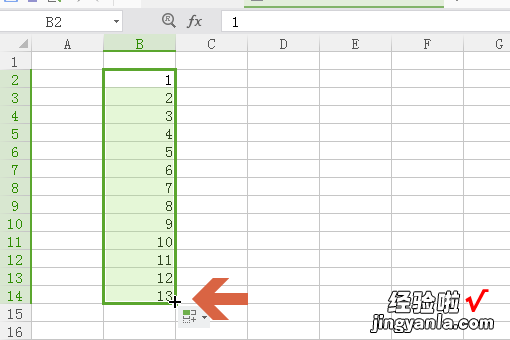
3、另外,也可以先在单元格中输入一个1.
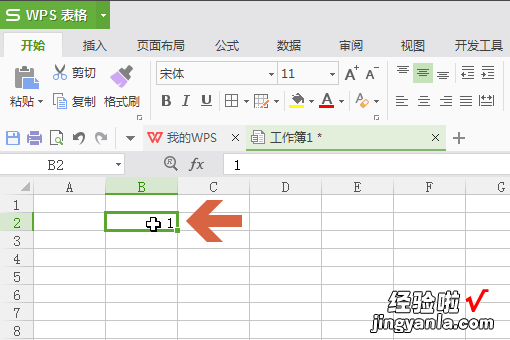
4、然后点击开始选项卡中图示的【行和列】按钮 。
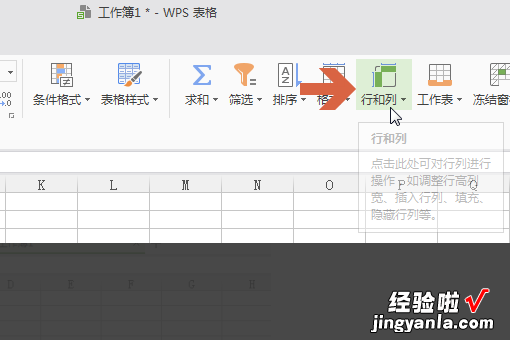
5、点击【填充】子菜单中的【序列】 。
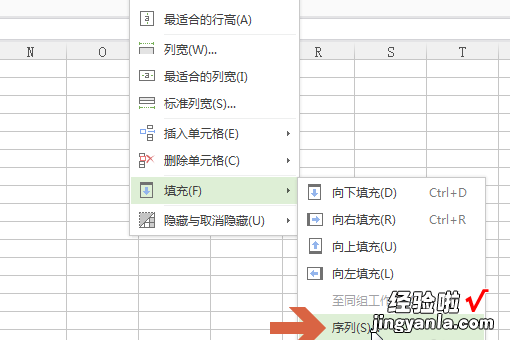
6、在序列对话框中设置序列产生在行还是列、终止值、等差序列,然后点击确定按钮 。
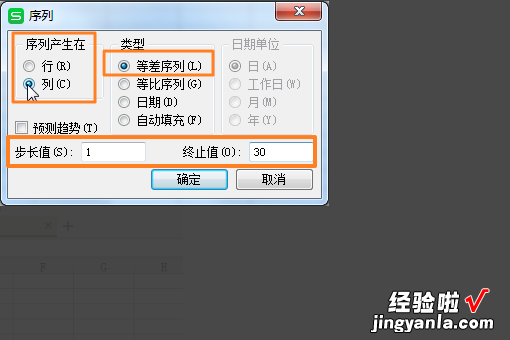
7、点击确定按钮后,wps表格就会自动生成序号 。
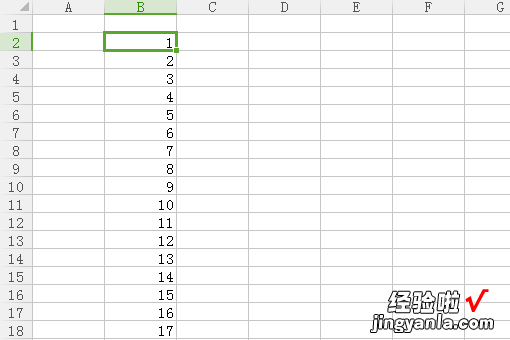
二、WPS表格如何按列插入数字序号
WPS表格按列插入数字序号可以按照以下步骤操作:
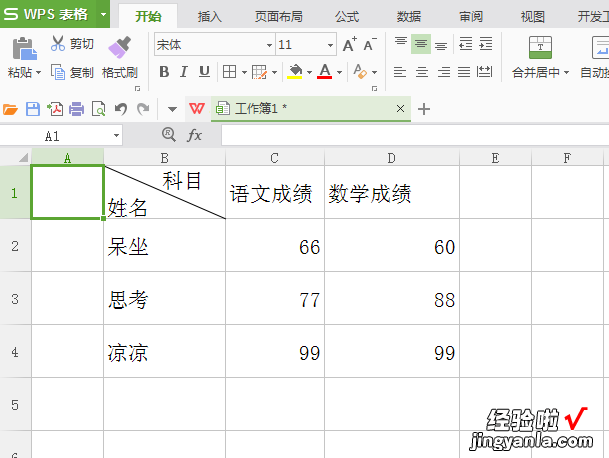
1、打开想要插入数字序号的表格,选择想要插入序号的列 。
如上图所示 , 先在姓名栏左边添加【序号】栏 。
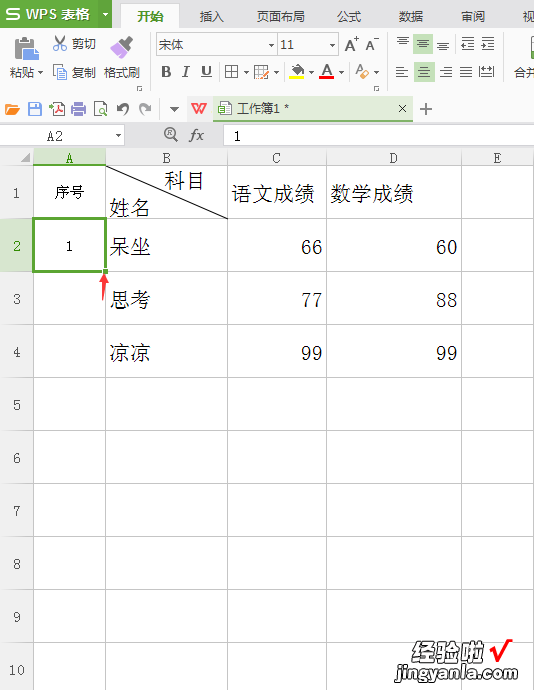
2、在【序号】列,先输入想要插入的数字序号格式,如1、2、3、4……则先输入“1”即可 。鼠标拖动数字 “1”单元格右下角的正方形,往下拖动 。
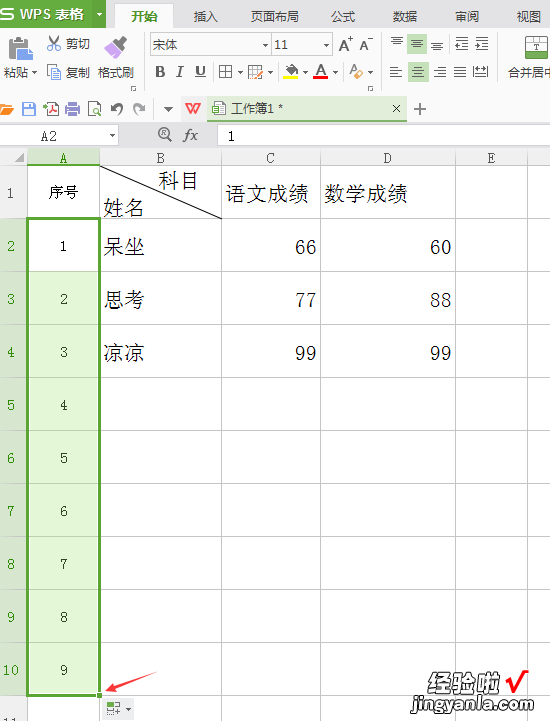
3、WPS表格功能会自动插入填充完整数字序号 。效果如上图所示 。
扩展资料
不同于WPS表格,WPS文字的项目编号就更为容易使用了 。【WPS表格如何按列插入数字序号 如何在WPS中为表格快速填充序号】文章中常会使用数字编号或者项目符号来列举条目,清晰美观 。在WPS文字中可使用自动编号功能来完成:
项目符号:用符号作为条目的标示;
编号:仅定义一级编号,适合较简单的文章结构;
多级编号:可定义多达9级的编号格式,适合复杂的文章结构 。
设置编号后键入内容,回车后编号和符号会自动延续,其中编号的数字将自动加一 。如不需要延续 , 请按 Backspace 键删除 。
WPS文字提供了更适合我们国家的本土化编号习惯的编号列表和编号格式,如:“①”、“1)”、“第一节”等等 。
资料来源:WPS文字官网:关于项目符号和编号列表-项目符号和自动编号
三、wps文本序号怎么自动生成
方法如下
1、新建空白文字
打开wps软件,在首页选择文字—>新建空白文字选项 。
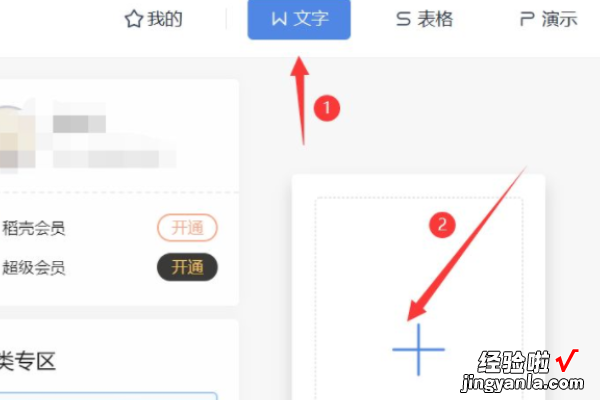
2、编辑文字
在文档中输入需要编辑的文字对象 。
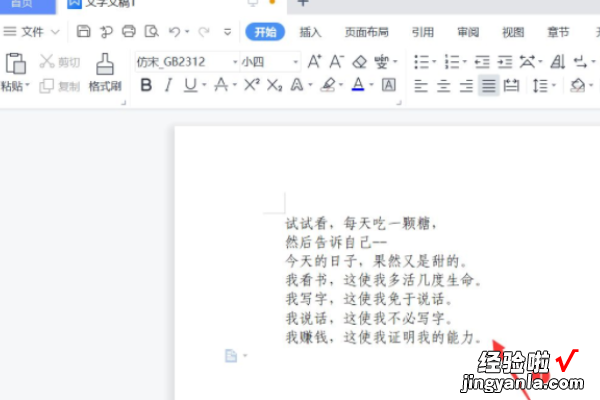
3、选择编号选项
选中需要编号的文字对象,点击开始菜单栏 , 选择编号选项 。
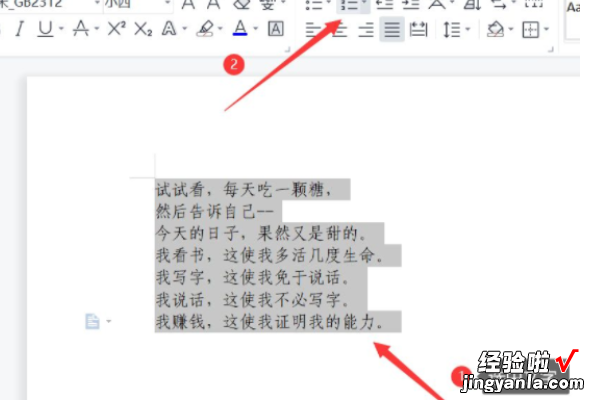
4、选择编号样式
在弹出的编号文本框中选择一种编号样式,可根据需要选择合适的编号 。
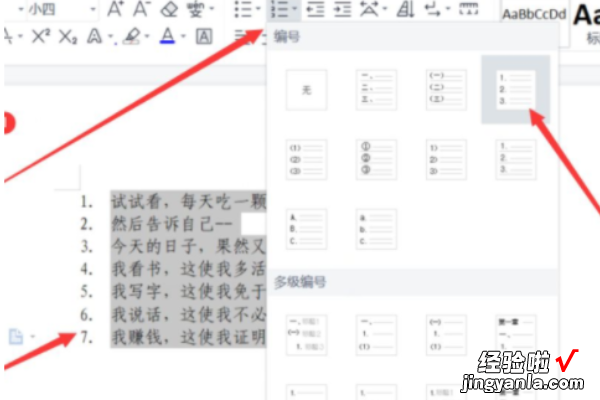
5、显示效果
更改完成后,选中的文字对象实现自动编序号的效果 。
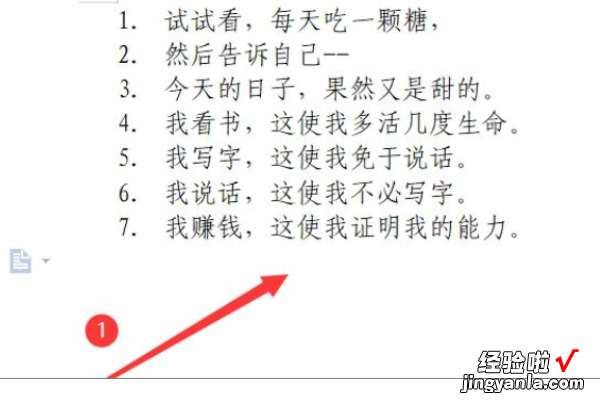
产品特点
1、体积?。篧PS Office在保证功能完整性的同时,依然保持较同类软件体积最小,下载安装快速便捷 。
2、功能易用:从中国人的思维模式出发,功能的操作方法设计得简单易用,良好的用使用体验,降低用户熟悉功能的门槛,提升用户工作效率,是最懂中国人的办公软件 。
3、互联网化:大量的精美模板、在线图片素材、在线字体等资源 , 为用户轻松打造优秀文档 。
4、文档漫游功能:很好的满足用户多平台、多设备的办公需求:在任何设备上打开过的文档,会自动上传到云端,方便用户在不同的平台和设备中快速访问同一文档 。同时 , 用户还可以追溯同一文档的不同历史版本 。
